Kako odstraniti gumb Bing Chat iz Microsoft Edge
Miscellanea / / April 03, 2023
O ChatGPT-3 se je veliko govorilo, dokler se Microsoft ni odločil lansirati in integrirati Bing Chat v brskalnik Microsoft Edge. Čeprav bi lahko bila izbirna funkcija, zadnja posodobitev brskalnika Edge pripne velik gumb za klepet Bing v zgornjem desnem kotu. V času pisanja ni neposrednega načina za onemogočanje nesramno velikega Klepet Bing gumb v nastavitvah brskalnika.

Kljub temu ga lahko odstranite, če vas tako moti. Tehnično vam Microsoft ne pušča druge izbire, kot da se vrnete na starejšo različico Edge, vendar to ni dobra ideja. Vendar ne izgubite upanja. Razpravljali bomo o več metodah, s katerimi lahko za vedno onemogočite gumb Bing Chat. Začnimo.
1. Odstranite gumb Bing Chat z urejanjem bližnjice Edge
Po novi posodobitvi je Microsoft Edge samodejno konfiguriran za zagon z novo funkcijo gumba Bing Chat. Zato bomo spremenili bližnjico Edge, ki bo zagnala brskalnik brez posebnega pravilnika, ki preprečuje nalaganje gumba Bing Chat. Edina omejitev te rešitve je, da je nadomestna rešitev in jo bo prihodnja posodobitev Edge morda onemogočila. Prav tako boste morali zagnati brskalnik Edge samo s spremenjeno bližnjico.
Najprej bomo onemogočili funkcijo Startup Boost, sicer sprememba ne bo delovala. Ponovite naslednje korake:
Korak 1: Odprite brskalnik Edge in pojdite v naslovno vrstico. Vrsta edge://settings/system in pritisnite Enter.

2. korak: Na strani s sistemskimi nastavitvami kliknite preklopni gumb poleg Startup Boost, da ga onemogočite. Zaprite brskalnik Edge.
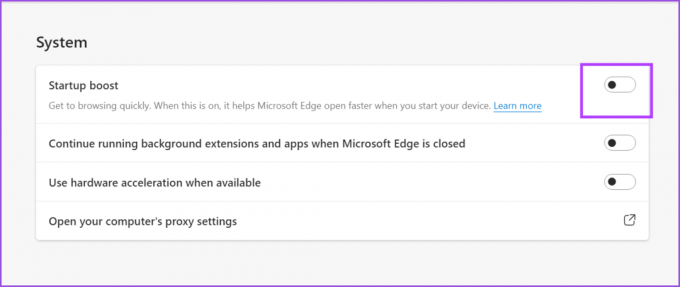
3. korak: Nato pojdite na namizje in z desno miškino tipko kliknite bližnjico Microsoft Edge. V kontekstnem meniju izberite možnost Lastnosti.
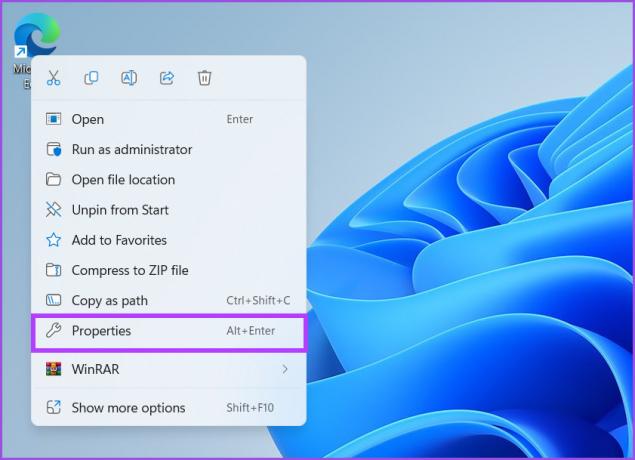
4. korak: V oknu Lastnosti poiščite možnost Cilj. Kliknite na niz ciljne lokacije in zamenjajte vnaprej določeno pot z naslednjo potjo.
"C:\Programske datoteke (x86)\Microsoft\Edge\Application\msedge.exe" --disable-features=msUndersideButton

5. korak: Nato kliknite na gumb Uporabi. Windows vas bo pozval, da zagotovite skrbniško dovoljenje. Kliknite na gumb Nadaljuj.

6. korak: Kliknite gumb V redu, da zaprete okno Lastnosti.

Zaženite brskalnik Edge in ikona Bing Chat se ne bo prikazala v zgornjem desnem kotu.
2. Odstranite gumb Bing Chat z uporabo PowerShell
Gumb Bing Chat lahko celo odstranite tako, da izvajanje ukaza PowerShell. Toda pred tem onemogočite Startup Boost v brskalniku Edge, opisanem v prejšnji metodi, in zaprite brskalnik Edge. Po tem ponovite naslednje korake:
Korak 1: Pritisnite tipko Windows + bližnjica S, da odprete Windows Search. Vrsta PowerShell in kliknite možnost Zaženi kot skrbnik.
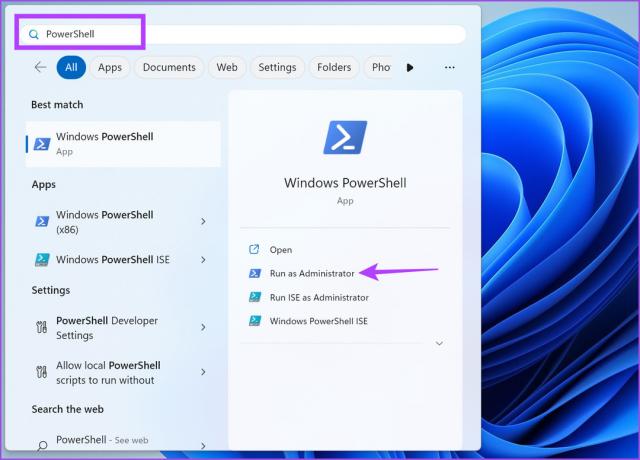
2. korak: Pojavilo se bo Nadzor uporabniškega računa. Kliknite na gumb Da

.
3. korak: V okno PowerShell vnesite naslednji ukaz in pritisnite Enter.
zaženite msedge --disable-features=msUndersideButton

4. korak: Ko se ukaz uspešno izvede, zaprite okno PowerShell. Brskalnik Edge se bo samodejno zagnal v vašem računalniku. Opazili boste, da gumb Bing Chat v stranski vrstici ne obstaja več.

3. Odstranite gumb Bing Chat z uporabo ukaznega poziva
Pri tej metodi ne bomo odstranili samo gumba Bing Chat, temveč celotno stransko vrstico iz Edge. V register Windows bomo dodali nov ključ, zato ustvarite a varnostno kopijo registra preden preizkusite to metodo. Če gre kaj narobe, lahko vedno uvozite varnostno kopijo starega registra. Tukaj je opisano, kako odstranite gumb Bing Chat z uporabo ukaznega poziva v sistemu Windows 11.
Korak 1: Pritisnite tipko Windows, vnesite cmdin kliknite možnost Zaženi kot skrbnik.
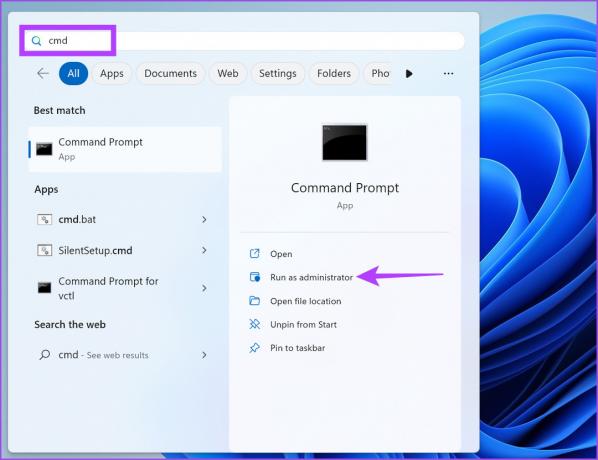
2. korak: Pojavilo se bo Nadzor uporabniškega računa. Kliknite gumb Da, da odprete ukazni poziv.

3. korak: Vnesite naslednje ukaze enega za drugim in jih izvedite s pritiskom na Enter.
reg dodaj "HKEY_LOCAL_MACHINE\SOFTWARE\Policies\Microsoft\Edge" reg dodaj "HKEY_LOCAL_MACHINE\SOFTWARE\Policies\Microsoft\Edge" /v HubsSidebarEnabled /t REG_DWORD /d 00000000 /f

4. korak: Zaprite okno ukaznega poziva in znova zaženite računalnik, da bodo spremembe začele veljati.
Nič več gumba Bing Chat v Edgeu
Microsoft poskuša zrušiti Googlovo izkušnjo iskanja s ponudbo Iskanje, ki podpira AI možnost v Edge. Bing Chat poskuša odgovoriti na vprašanja, vendar ne zagotavlja natančnosti. Če pa ugotovite, da vam je funkcija v napoto, jo lahko v računalniku onemogočite s katerim koli od treh načinov. Te metode sicer lahko štejemo za rešitve, vendar nismo prepričani, ali jim bo Microsoft dovolil delo s prihodnjimi različicami brskalnika Edge.
Nazadnje posodobljeno 16. marca 2023
Zgornji članek lahko vsebuje pridružene povezave, ki pomagajo pri podpori Guiding Tech. Vendar to ne vpliva na našo uredniško integriteto. Vsebina ostaja nepristranska in verodostojna.
Napisal
Abhishek Mishra
Abhishek se drži operacijskega sistema Windows, odkar je kupil Lenovo G570. Čeprav je očitno, rad piše o Windowsih in Androidu, dveh najpogostejših, a zanimivih operacijskih sistemih, ki sta na voljo človeštvu. Ko ne piše objave, rad uživa v OnePieceu in vsem, kar ponuja Netflix.



